Win10字体大小无法更改怎么办?Win10字体大小无法更改的解决方法
分类:win10教程 2021-08-08
导读: Win10字体大小无法更改怎么办?Win10字体大小无法更改的解决方法--有不少使用Win10系统的小伙伴都会要修改文字大小,但有一些小伙伴却发现自己的字体无法更改大小,如果遇到这种问题应该怎么办呢?下面就和小编一起来看看有什么解决办法吧。 Win10字体大小无法更改的解决方法...
有不少使用Win10系统的小伙伴都会要修改文字大小,但有一些小伙伴却发现自己的字体无法更改大小,如果遇到这种问题应该怎么办呢?下面就和小编一起来看看有什么解决办法吧。
Win10字体大小无法更改的解决方法
1、按下“win+r”打开运行,输入 regedit。
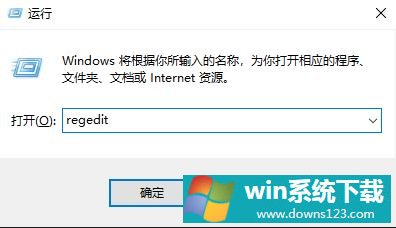
2、依次打开 HKEY_CURRENT_USER\Control Panel\Desktop\WindowMetrics。
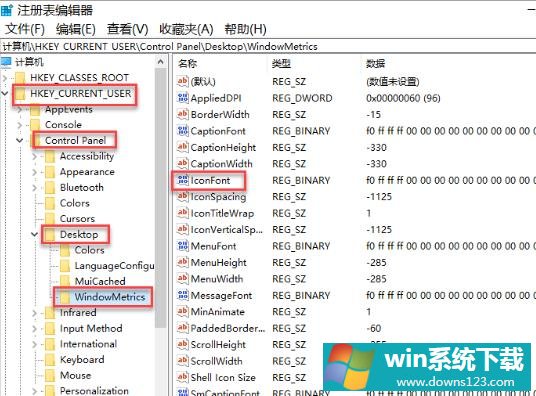
3、双击右侧的“iconfont”。
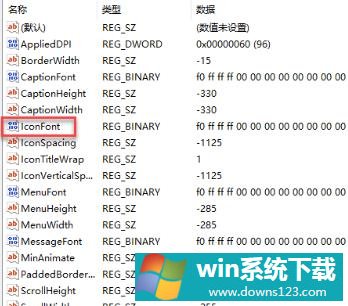
4、将0000后面的第一个值修改为F0,0010的第一个值改为90,第二个值改为01。
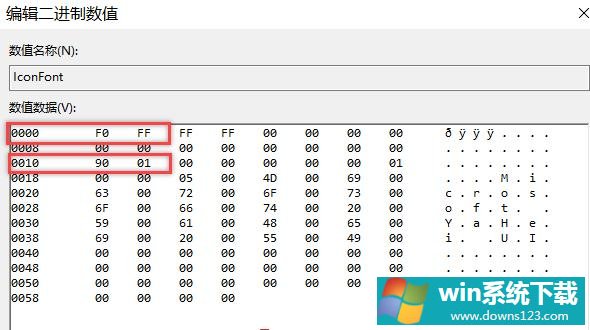
5、重启电脑后即可改变字体。


